유튜브는 구글계정을 이용하여 사용합니다. 유튜브는 넷플릭스처럼 유튜브 프리미엄이라는 월 결제 상품이 존재하며, 가격은 최근에 올라 14900입니다. 유튜브 프리미엄을 사용하면 광고가 없어지기 때문에 한번 광고 없는 유튜브를 사용하면 광고의 시간이 너무 긴 것 같고, 기다리기가 쉽지 않습니다.

요새는 TV가 스마트 티비여서 유튜브 및 넷플릭스 같은 OTT를 TV 편하게 즐길 수 있습니다. TV가 본인 혼자만 쓰면 상관이 없지만 가족끼리 같이 쓰면 본인이 보는 유튜브 알고리즘이 가족들에게 노출되게 되는 불편함이 있습니다. 이때 여럿이서 쓰는 스마트 기기에 유튜브 새로운 계정을 만들어 등록해 놓으면 본인의 유튜브 알고리즘이 다른 사람에게 노출되지 않으며, 다른 사람이 본 영상 알고리즘이 꼬이지 않게 됩니다. 유튜브 계정 생성은 15개까지 가능하며 그 이후는 전화번호를 인증해야 합니다. 이번 포스팅은 유튜브 프로필을 새로 생성하는 방법 및 프로필 지우는 방법에 대해 알아보겠습니다.
유튜브 계정 새로 생성하는 방법
1.유튜브 사이트에 접속 후 오른쪽 상단에 프로필을 클릭, 설정을 클릭하여 유튜브 계정 설정에 들어갑니다.

2. 계정 설정에서 내 YouTube 채널에서 채널 추가 또는 관리를 클릭 후 채널 만들기를 클릭합니다.


3. 채널이름을 입력 후 만들기를 클릭하면 유튜브 새로운 채널이 생성되게 됩니다.
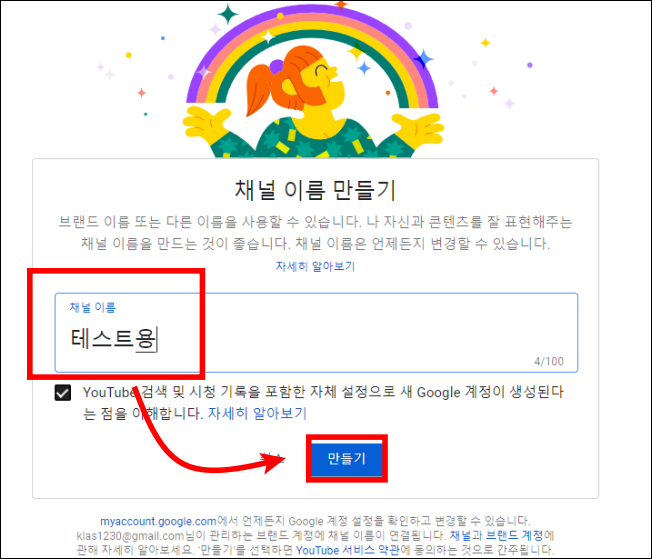

4. 유튜브 사이트에서 오른쪽 상단 프로필을 클릭하여 계정 전환을 클릭하면 편리하게 유튜브 계정을 다른 프로필로 전환할 수 있습니다.


유튜브 생성한 프로필(계정) 삭제하는 방법
1. 유튜브 채널 설정에서 관리자 추가 또는 삭제를 클릭합니다.

2. 브랜드 계정 세부정보에서 브랜드 계정 삭제를 클릭하면 구글 계정에 로그인해야 한다며 비밀번호를 치라고 나옵니다. 구글 계정에 로그인을 한 후 체크 하고 계정 삭제를 누르면 해당 유튜브 프로필 계정이 삭제가 됩니다.


마치며
이번 포스팅은 유튜브 계정을 추가로 생성하고 삭제하는 방법에 대해 알아보았습니다. 필요하신 분들께 도움이 되었길 바랍니다. 감사합니다 : )
'컴퓨터에서 살아남기 > - 인터넷' 카테고리의 다른 글
| 구글 크롬 북마크(즐겨찾기) 한번에 삭제 하는 2가지 방법 (0) | 2025.03.12 |
|---|---|
| 엣지(Edge)에서 즐겨찾기를 한번에 모두 삭제 하는 방법! (1) | 2025.02.11 |
| 스팀 계정 해킹 방지 계정 2차 인증 스팀 가드(Steam Guard) 설정 하기 (0) | 2024.07.29 |
| MS 엣지(Edge)에서 익스플로러 모드 설정 해제 방법(레지스트리 삭제) (3) | 2024.02.14 |
| Microsoft 계정 최근 로그인 활동 확인 및 2단계 인증 설정하기 (1) | 2024.01.17 |




댓글